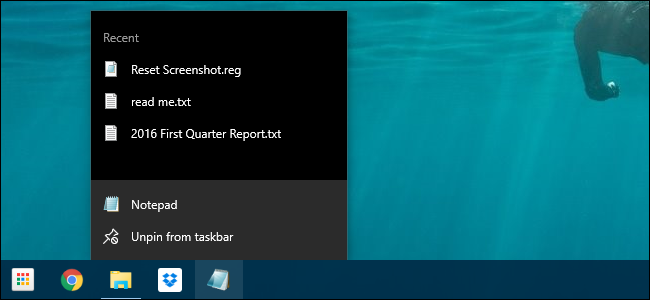Una de las mejores características nuevas de Windows 7 eslas Jump Lists que aparecen cuando haces clic derecho en los íconos en la barra de tareas, pero ¿has tenido un problema con que se atasquen? Esto me sucedió y, por suerte, encontré una solución.
La solución no es perfecta, de hecho lo seráprácticamente limpie la pizarra y elimine todos los elementos anclados, pero con suerte solo los del Explorador de Windows y no el resto de sus aplicaciones.
El problema: artículos pegados
En realidad, puede duplicar este problema al anclar una carpeta en una unidad asignada o una unidad USB externa. Luego, desconecte el disco y verá que simplemente no puede deshacerse de él.

Puedes probar y desanclarlo todo lo que quieras, pero no desaparecerán. ¡Es bastante frustrante, de verdad!
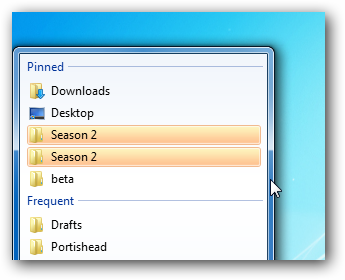
Afortunadamente hay una solución, aunque no es la más amigable.
Arreglando el problema
Lo que podemos hacer para resolver este problema es eliminar el archivo que almacena en caché los elementos anclados. Puede ver esos archivos usted mismo abriendo una ventana del Explorador y pegando en la siguiente ruta:
% APPDATA% MicrosoftWindowsRecentAutomaticDestinations
Desafortunadamente, todos estos archivos no sonlegible para los humanos, aunque puedes descifrar a qué están asignados abriéndolos en el Bloc de notas. La clave para saber es que parece haber uno de estos por aplicación.

En este punto, la mejor opción es buscar a través deestos archivos para el texto del elemento anclado. Puede hacerlo desde el símbolo del sistema mediante el siguiente comando, reemplazando "Elemento anclado" con el nombre de su elemento atascado.
find / C "Elemento anclado"% appdata% microsoftwindowsrecentautomaticdestinations *
Por ejemplo, mi artículo atascado se llamó "Temporada 2",así que ejecuté esta búsqueda en el símbolo del sistema, y verá que regresó con un resultado que tenía un "1", y todos los demás están configurados en "0". Este elemento en particular contiene mi cadena de búsqueda, por lo que simplemente puedo eliminar el archivo (aunque podría moverlo a otro lugar).

Fijación de elementos de Stuck Explorer
Durante mis pruebas, descubrí que Windows Explorer siempre parece usar el mismo nombre de archivo exacto para almacenar los elementos anclados / recientes: 1B4DD67F29CB1962.AUTOMATICDESTINATIONS-MS
Por lo tanto, puede probar este comando, que eliminará todos los elementos anclados y recientes solo para el Explorador de Windows:
del% appdata% microsoftwindowsrecentautomaticdestinations1B4DD67F29CB1962.AUTOMATICDESTINATIONS-MS
Si eso no funciona, deberá revisar los archivos como se mencionó anteriormente, o puede eliminar todos los archivos si lo desea. (aunque probablemente sea mejor hacer una copia de seguridad de ellos).

Verá que ahora mi Jump List para Windows Explorer ahora está completamente en blanco, pero al menos el elemento atascado ya no está.